چگونه گوگل فوتو را غیر فعال کنیم؟ مراحل غیرفعال کردن Google Photos
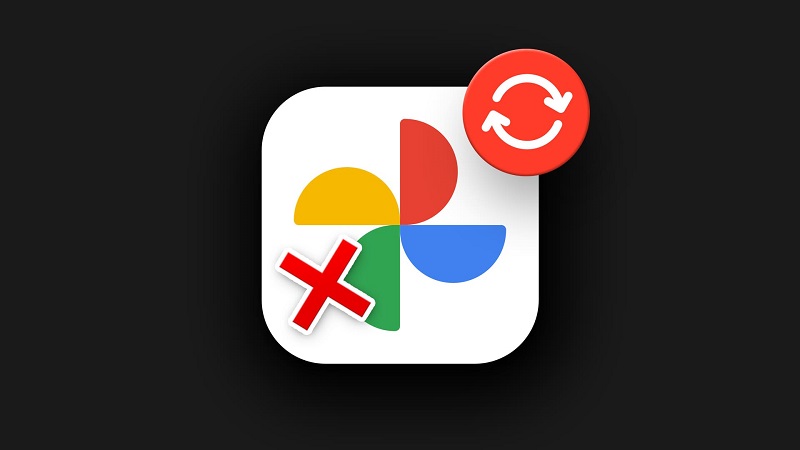
چگونه گوگل فوتو را غیر فعال کنیم؟ شاید به عنوان یک کاربر نیاز به غیرفعال کردن Google Photos داشته باشید. مسلماً Google Photos محبوبترین پلتفرم ذخیرهسازی ابری است که هم در اندروید و هم در آیفون به خوبی کار میکند. اغلب، این برنامه بهطور پیشفرض تنظیم میشود تا بهطور خودکار از تمام عکسهای موجود در گالری گوشی شما نسخه پشتیبان تهیه کند. به دلایل مختلف برخی از کاربران نمی خواهند از این پشتیبان گیری استفاده کنند. اگر شما هم یکی از این کاربران هستید و نحوه غیرفعال کردن گوگل فوتو را یاد ندارید می توانید با ما همراه شوید و مراحلی که توضیح خواهیم داد را دنبال کنید تا این کار را به سادگی انجام دهید.
برای خرید آموزش های گوگل کلیک کنید.
فهرست مطالب
Toggleچرا باید پشتیبانگیری خودکار Google Photos را غیرفعال کنید؟
برای سالها، Google Photos فضای ذخیرهسازی نامحدودی را برای عکسهای ذخیرهشده با کیفیت بالا ارائه میکرد، تنها عکسهایی که با «کیفیت اصلی» پشتیبانگیری میشدند، فضای ذخیرهسازی اکانت گوگل شما را مصرف میکردند. اما گوگل این ویژگی را پس گرفته است.
از ۱ ژوئن ۲۰۲۱، هر عکسی که در Google Photos پشتیبانگیری میکنید، به اکانت ۱۵ گیگابایت فضای ذخیرهسازی رایگان اکانت گوگل شما میرود. با فعال بودن پشتیبانگیری خودکار، احتمال خالی شدن فضای ذخیرهسازی رایگان 15 گیگابایتی شما سریعتر از آنچه فکر میکنید بسیار زیاد است.
بنابراین، مهم است که یاد بگیرید چگونه پشتیبانگیری را در Google Photos متوقف کنید تا کنترل بیشتری بر روی آنچه میخواهید پشتیبان بگیرید و آنچه نمیخواهید داشته باشید
چگونه گوگل فوتو اندروید را غیر فعال کنیم؟
آیا از اندروید استفاده میکنید و به دنبال جواب سوال چگونه گوگل فوتو را غیر فعال کنیم؟ هستید. خوشبختانه مراحل انجام این کار ساده تر از آن چیزی است که فکر می کنید. تنها کاری که باید انجام دهید این است که گزینه Backup and Sync را در برنامه Google Photos غیرفعال کنید.
برنامه به روز شده Google Photos را اجرا کنید و روی عکس پروفایل خود در بالا ضربه بزنید.
سپس روی گزینه Manage storage یا Photo Settings ضربه بزنید.
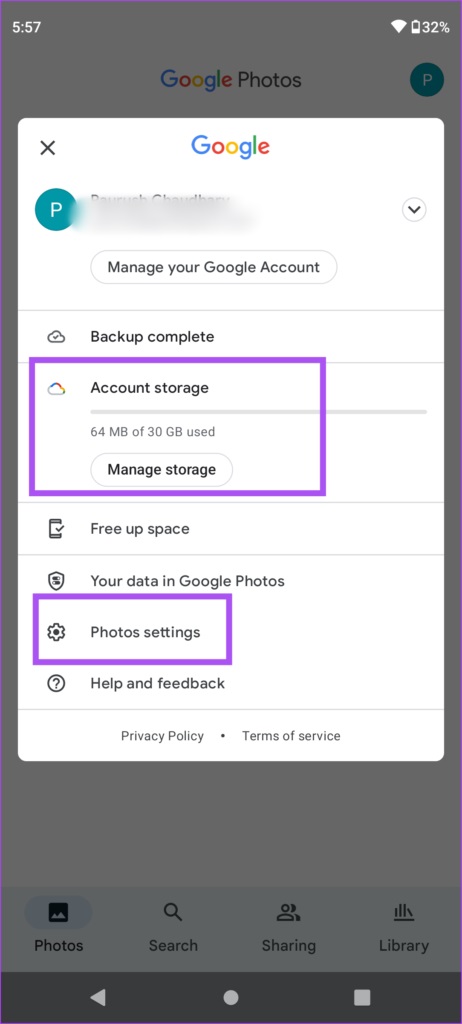
حالا، به سادگی روی گزینه “Back up and sync” ضربه بزنید و آن را غیرفعال کنید.

و از این مرحله به بعد، Google Photos دیگر از عکس های شما نسخه پشتیبان تهیه نمی کند.
چگونه گوگل فوتو آیفون را غیر فعال کنیم؟
اغلب، iCloud اولین اولویت کاربران آیفون برای پشتیبان گیری از عکس هایشان است. اما iCloud پنج گیگابایت فضای ذخیرهسازی رایگان در مقایسه با 15 گیگابایت Google Photos ارائه میکند. با این حال، مهم است که یاد بگیرید چگونه از پشتیبانگیری Google Photos جلوگیری کنید تا مطمئن شوید از این فضای ذخیرهسازی رایگان حداکثر استفاده را میکنید. بدون هیچ مقدمه ای، در اینجا نحوه جلوگیری از آپلود عکس ها در Google Photos در آیفون آمده است:
برنامه Google Photos را در گوشی خود راه اندازی کنید.
روی عکس پروفایل خود ضربه بزنید و گزینه “Google Photos Settings” را انتخاب کنید.
در رابط بعدی، روی Backup and Sync ضربه بزنید.
در مرحله بعد سوئیچ Backup and Sync را غیرفعال کنید
با دنبال کردن این مراحل، پشتیبان گیری خودکار از عکس های خود را متوقف کرده اید. با این حال، عکسهایی که قبلاً پشتیبانگیری شدهاند در حساب Google Photos شما باقی میمانند. شما همیشه می توانید موارد انتخاب شده را هر زمان که بخواهید حذف کنید.
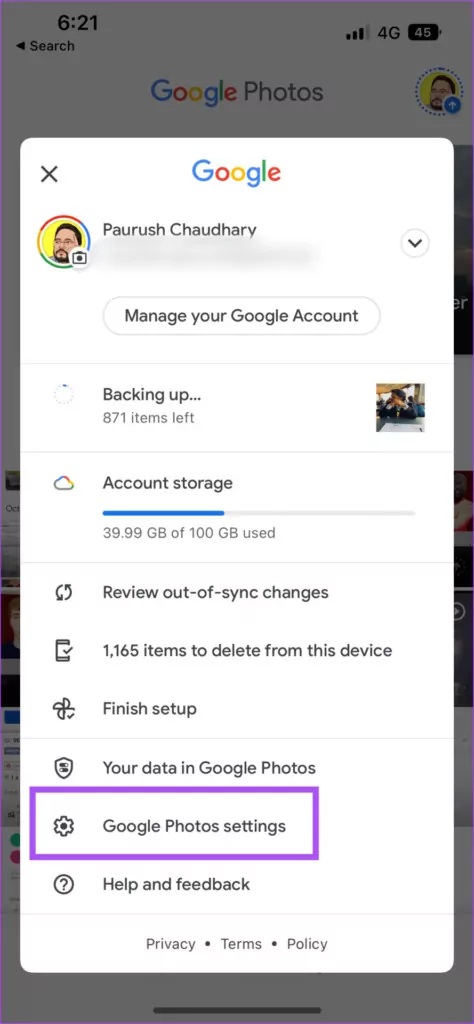
نحوه پاک کردن عکس ها از Google Photos
برای پاک کردن عکس های خود از گوگل فوتو، بعد از استفاده از مراحل غیرفعالسازی بالا، مرورگر خود را باز کنید و به آدرس photos.google.com بروید.
وقتی در Photos خود قرار گرفتید، عکس یا ویدیویی که میخواهید حذف کنید را پیدا کنید. در سمت راست بالای عکس یا ویدیو، روی Select کلیک کنید.
نکته: پس از انتخاب یک عکس یا ویدیو، میتوانید روی چند عکس یا ویدیو کلیک کنید تا آنها را هم انتخاب کنید.
آیکن سطل بازیافت را در گوشه سمت راست بالای صفحه خود پیدا کنید.
برای حذف عکسها یا ویدیوهای انتخابی از اکانت گوگل خود (دستگاههای همگامسازیشده و مکانهای به اشتراکگذاشتهشده در Google Photos) روی Move to Trash کلیک کنید.
اگر نظر خود را تغییر دادید، می توانید عکس ها و ویدیوهای خود را از سطل بازیافت بازیابی کنید.
توجه: اگر از عکس یا یویدوی خود قبل از حذف کردن نسخه پشتیبان تهیه کرده اید به مدت 60 روز در سطل بازیافت شما باقی می ماند. توجه داشته باشید که تا زمانی که موارد برای همیشه حذف نشوند، عکس ها و ویدیوهای موجود در سطل بازیافت شما همچنان در فضای ذخیره سازی اکانت شما باقی می مانند.
برای حذف دائمی عکسها و ویدیوهای خود، روی آیکن Trash در سمت چپ صفحه کلیک کنید
عکس یا ویدیویی که میخواهید برای همیشه حذف کنید را پیدا کنید. در سمت چپ بالای عکس، روی Select کلیک کنید.
در گوشه سمت راست بالا، روی Delete permanently کلیک کنید.
نکته: پس از حذف دائمی موارد، نمی توانید آنها را بازیابی کنید.
روی Delete کلیک کنید.
نکته: برای حذف همه عکسها و ویدیوهای موجود در سطل زباله، در گوشه بالا سمت راست، روی Empty Trash کلیک کنید.
جمع بندی
این تمام چیزی بود که باید در مورد غیرفعال کردن گوگل فوتو بدانید. این مراحل برای غیرفعال کردن پشتیبانگیری خودکار که به شما کمک میکند از فضای ذخیرهسازی رایگان 15 گیگابایتی به طور موثر استفاده کنید، و به تلاش زیادی نیاز ندارد. امیدواریم مطلب چگونه گوگل فوتو را غیر فعال کنیم؟ برای شما کاربردی بوده باشد و مراحل غیرفعال کردن Google Photos برایتان ساده بوده باشد. چنانچه نظر یا پیشنهادی دارید می توانید در بخش نظرات با ما در میان بگذارید.
Warning: Undefined variable $post_id in /home/aplica/public_html/wp-content/themes/studiare/inc/templates/blog/related-carousel.php on line 5







دیدگاهتان را بنویسید
برای نوشتن دیدگاه باید وارد بشوید.